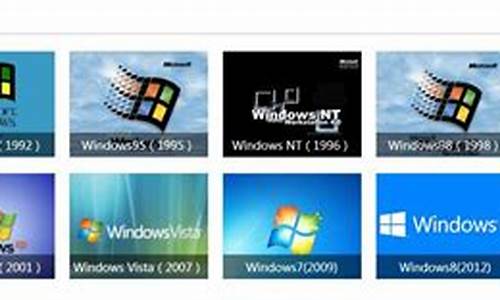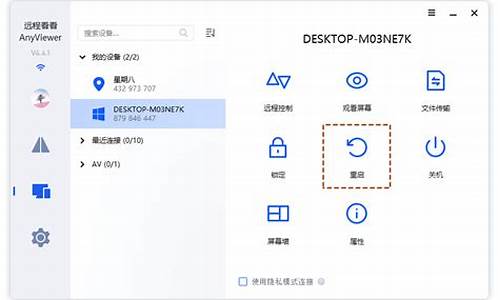电脑系统没蓝牙功能怎么办-我的电脑没有蓝牙
1.电脑没有蓝牙功能怎么连接蓝牙
2.电脑不支持蓝牙怎么办
电脑没有蓝牙功能怎么连接蓝牙

很多小伙伴会发现台式电脑一般都没有蓝牙功能,这是因为大部分台式电脑主板中不会集成蓝牙模块,如果想要使用蓝牙功能连接无线蓝牙耳机的话,就需要购买一个蓝牙适配器,小编把连接方法放在下文了,大家有蓝牙适配器的话可以安装下面的方法来操作。
电脑没有蓝牙功能怎么连接蓝牙?
win7系统:
1.在电脑屏幕上找到我的计算机,右键点击属性。
2.点击设备管理器,查看是否有蓝牙的标识(如果有就很简单了直接连接蓝牙耳机就可以,直接跳至步骤六),如果没有就用下面的步骤。
3.在网上买一个蓝牙适配器,然后插到电脑上,可以在设备管理器上看到蓝牙标识,一般要先安装对应的驱动器(卖家一般会提供软件),这个时候先将蓝牙适配器拔出来,安装驱动软件。
4.将蓝牙适配器的驱动程序安装完成重启电脑。
5.插入蓝牙适配器,打开我的电脑,在我的左上角点击“添加设备”。在弹出的窗口中,点击添加“设备-音频/视频设备”。
6.点击搜索,这个时候把蓝牙耳机打开并处于连接状态,然后就可以在电脑上找到对应的蓝牙耳机了。
7.找到蓝牙设备后双击就可以完成连接了。
8.这个时候蓝牙耳机就可以正常使用了。
win10系统:
1.电脑开机,进入桌面,选择系统设置;
2.在Win10系统设置界面中,选择“设备”;
3.进入设备界面后,选择“蓝牙和其他设备”;
4.在弹出来的“添加设备”界面,选择添加“蓝牙”;
5.把无线蓝牙耳机开机,电脑系统搜索后,选择到对应耳机设备名称直接连接即可;
6.这里需要注意,连接蓝牙耳机时候,电脑必须带有蓝牙功能,否则是无法搜索到蓝牙耳机设备,没有蓝牙的电脑需要购买蓝牙适配器。
win11系统:
1.鼠标点击开始菜单,找到“设置”选项并打开。
2.左侧点击“蓝牙和其他设备”选项。
3.右侧点击“添加设备”,添加蓝牙或其他设备。
4.点击“蓝牙”,开始搜索蓝牙设备,找到以后,然后单击连接即可。
以上就是小编为大家带来的电脑没有蓝牙功能怎么连接蓝牙的方法了,希望能帮助大家。
电脑不支持蓝牙怎么办
对于很多需要使用无线设备连接电脑的用户来说,蓝牙技术已经成为了必不可少的一部分。但是,如果你的电脑没有内置蓝牙功能,那么该怎么办呢?本文将为你介绍几种解决方法。
方法一:购买外置蓝牙设备
最常见的解决方法是购买一个外置的蓝牙适配器,这个适配器类似于一个USB设备,可以插在电脑的USB接口上。一些新型的蓝牙适配器已经能兼容Windows、Mac和Linux等多个操作系统了,而且价格也很便宜,通常只需要几十元。但是,外置蓝牙设备可能需要安装驱动程序才能正常使用,所以在购买前需要仔细查看产品说明。
方法二:使用蓝牙线束
如果你需要在一个比较大的区域内使用蓝牙设备,外置蓝牙适配器的信号可能会受到干扰或者过弱。这个时候,你可以考虑使用蓝牙线束。蓝牙线束是一种带有接收器和发射器的设备,能够扩大蓝牙设备的覆盖范围。可以将蓝牙线束连接到电脑或者其他设备上,从而实现蓝牙无线传输。
方法三:使用硬件转换器
如果你的电脑有mini-PCIe接口,那么你可以考虑购买一个mini-PCIe蓝牙接口卡。这种卡片类似于一个内置的蓝牙适配器,可以放置在电脑的PCIe插槽上。但是这种卡片需要相应的硬件支持,如果不懂相关知识,建议不要尝试自行更换硬件。
总之,如果你的电脑不支持蓝牙功能,以上三种方法分别提供了不同的解决方案。你可以根据自己的需求和经济能力来选择合适的方法。
声明:本站所有文章资源内容,如无特殊说明或标注,均为采集网络资源。如若本站内容侵犯了原著者的合法权益,可联系本站删除。